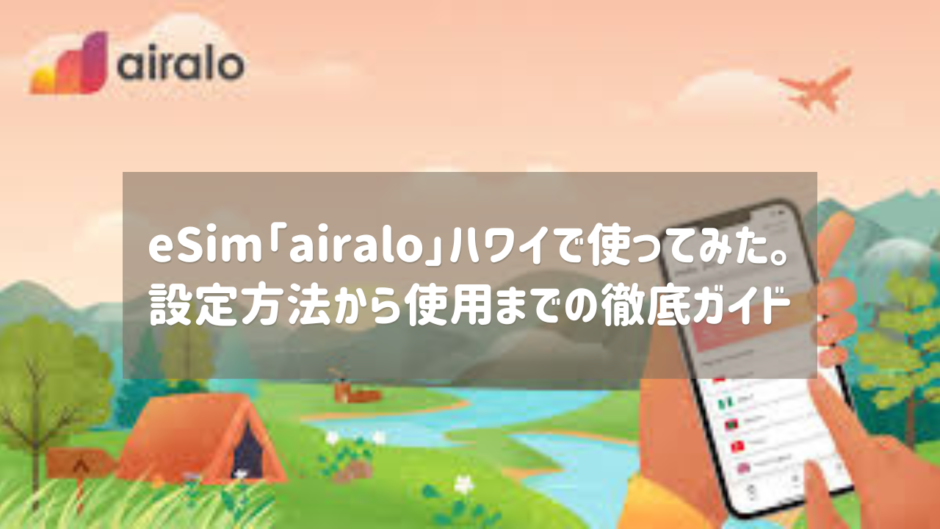本記事では、eSim【airalo】の使用方法について、2023年1月のハワイ旅行で利用した体験談を元に徹底解説します!
紹介コードを使用して1GB、1.5ドルで利用することができました。
【airalo】があれば、とても簡単に、安く、海外でインターネットを使うことができるように…
190以上の国/地域に対応しており、これからの海外渡航にはきっと必須アプリになると思うので、必見です!!!
3米ドルオフの紹介コード
NERQEY77720
- 手軽で安く、海外でデータ通信を利用したい
- 国内で契約しているキャリアがお得な海外プランを用意していない
→楽天モバイルは2GB無料・ahamoは契約している20GBを追加料金なくそのまま利用できるので是非ご活用を!
eSimアプリ【airalo】とは?
Airaloは世界初の旅行者向けeSIMストア。(2019年に設立されたシンガポールの会社です。)
190以上の国々のプランがあり、データプランも豊富かつ格安で用意されています。
eSIMとは?、airaloのメリット・デメリット、データプラン内容や料金、海外ローミングサービスとモバイルWiFiレンタルとの料金比較など詳しくまとめておりますので是非下記記事も合わせてご覧くださいませ。
 簡単安い便利!eSim【Airalo】を徹底解説!1GB$4.5~
簡単安い便利!eSim【Airalo】を徹底解説!1GB$4.5~
利用方法
それではここからは実際に【airalo】をどのようにして使っていくのかについて解説していきます。
ざっくりとした流れとしては以下のとおりですが、体験談を元に詳しく解説していきます!
- アプリをダウンロード
- アカウント作成
- 目的地とパッケージを選択→購入
- eSIMをインストール
- eSIMをアクティベート
- 現地到着後、日本で使用していた回線からeSIMの回線へと設定切替
①アプリをダウンロード
まずはお持ちの端末がeSIM利用可能かご確認ください。
SIMロックがかかっている場合や端末の種類(iPhoneの場合はXシリーズ以降はOK)によっては利用できません。
利用可能であれば、まずはアプリをダウンロードしましょう。
②アカウント作成
ダウンロード完了したら、アプリを立ち上げ、アカウントの新規登録を行います。
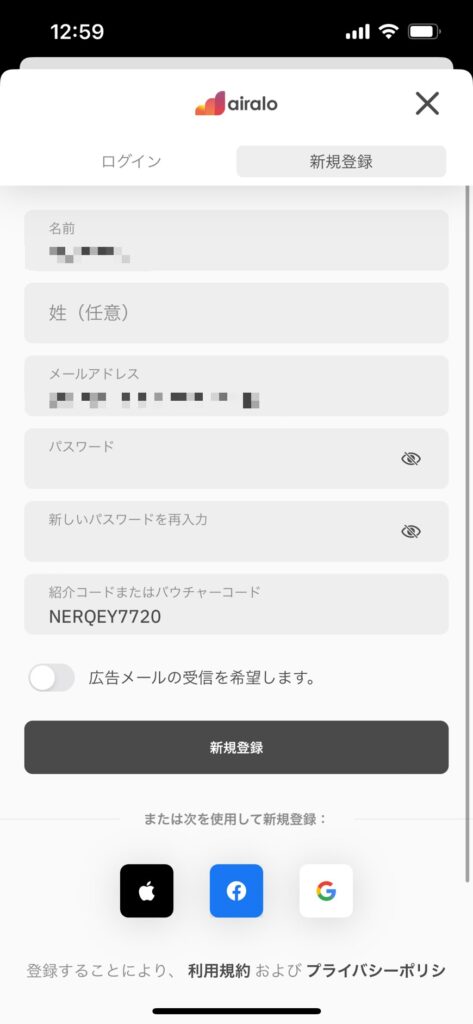
必要項目を入力してもいいですし、Apple・Facebook・Googleアカウントで登録も可能です。
この際、紹介コード欄に事前にコードを入れておくと、初回購入時に3米ドルオフで購入することが可能です。(初回購入時の画面でも入力可能)
3米ドルオフの紹介コード
NERQEY77720
新規登録ボタンを押すと、登録アドレスに4桁の確認コードのメールが届くので入力します。
この際、一発で4桁のコードを入れないとうまく数字を入れ直すことができなかったので注意が必要です!
私は入力ミスしてしまったので、違うアドレスで登録し直しました…
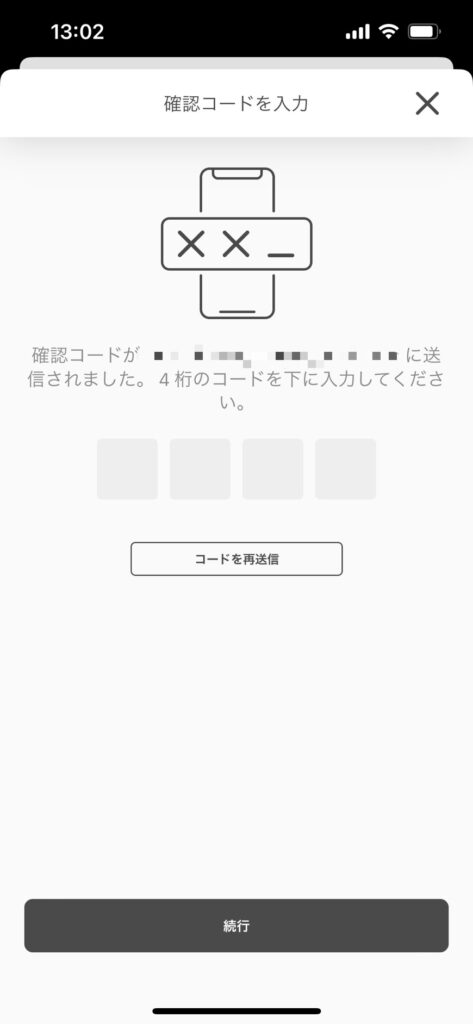
③目的地とパッケージを選択→購入
アカウント登録完了したら、渡航先のプランを購入します。
今回、ハワイ旅行だったのでアメリカを選択。
基本ホテルや空港にはWiFiがあるので、街中でインターネットを使いたいときにストレスなく使用したいという思いだけなのでひとまず1GB4.5ドルプランを購入しました。
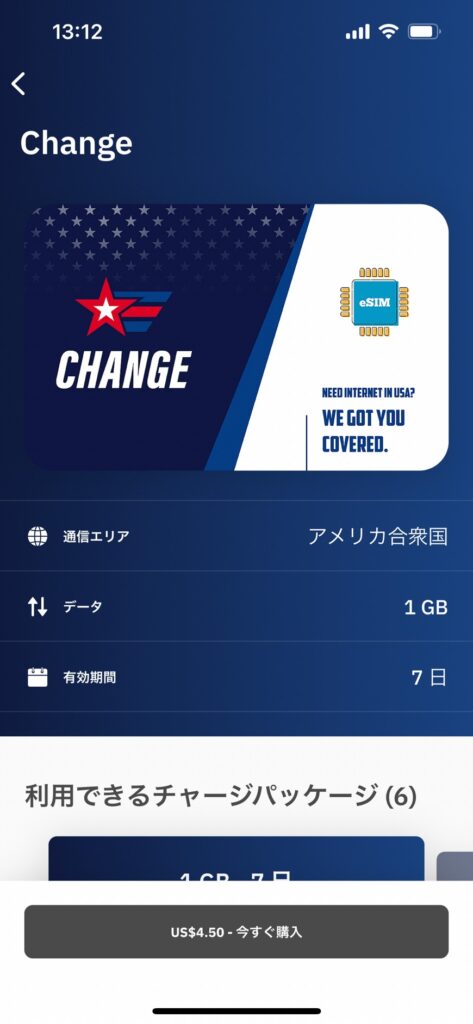
初回購入でアカウント登録時に紹介コードを入力していなかった場合、購入時の入力でも3米ドルオフとなるのでお忘れなく。
3米ドルオフの紹介コード
NERQEY77720
④eSIMをインストール
購入手続き完了すると、「My eSIM」ページにeSIMが追加されています。
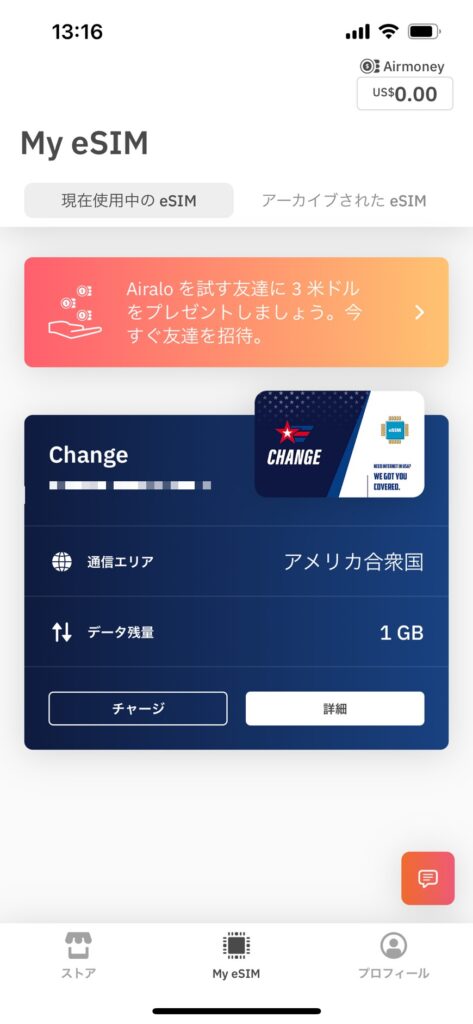
詳細をクリックすると下画像ページとなり、「eSIMをインストール」ボタンをクリック。
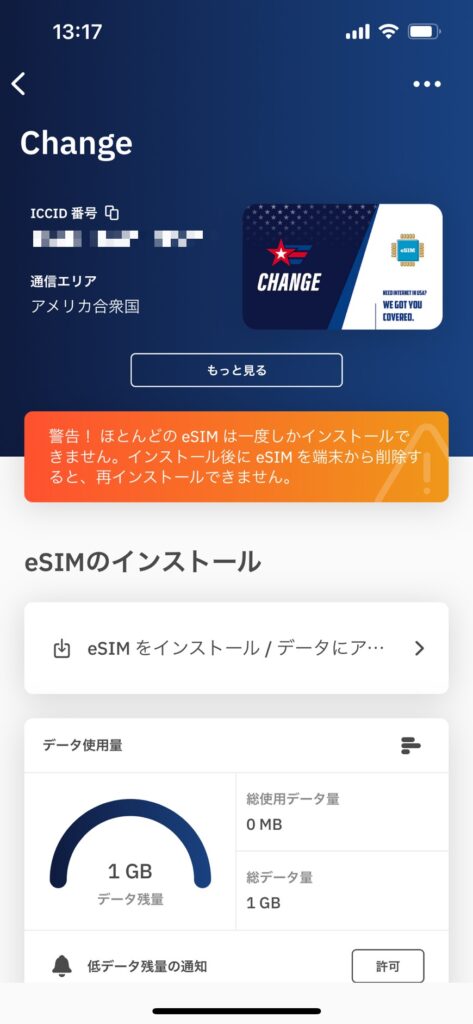
すると、インストール時の注意事項説明があるので「次へ」を押し、先に進める。
注意事項
- 安定したインターネット環境下でインストールを行う
- インストールを中断しない
- eSIMが不要になるまで端末からプランを削除しない
- すべてのステップを慎重に実行する
使用中の端末でのeSIM利用であれば、「ダイレクト」ページの下部にある「eSIMをインストール」をクリック。
⑤eSIMをアクティベート
※アクティベート完了までかなり時間がかかるので、時間に余裕がある際に行いましょう
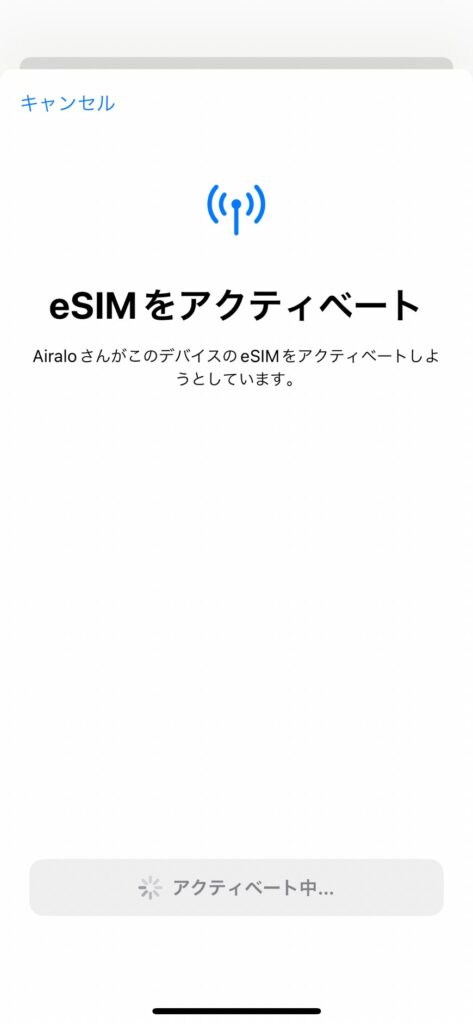
2分ほどで画面へと移行し、「主回線」にチェックを入れ、続ける。
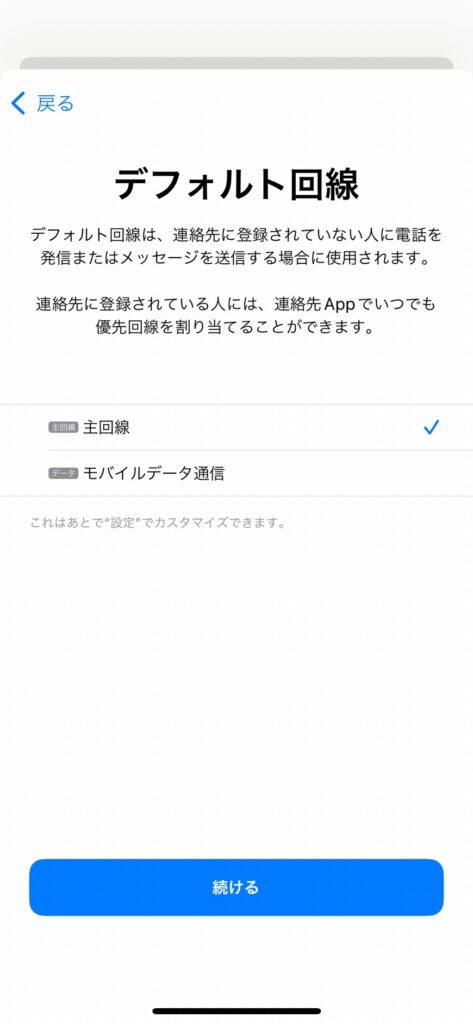
次も「主回線」を選択。

その後、iPhoneの設定→モバイルデータ通信のページを確認すると無事SIMが追加されており、「アクティベート中」との表示。
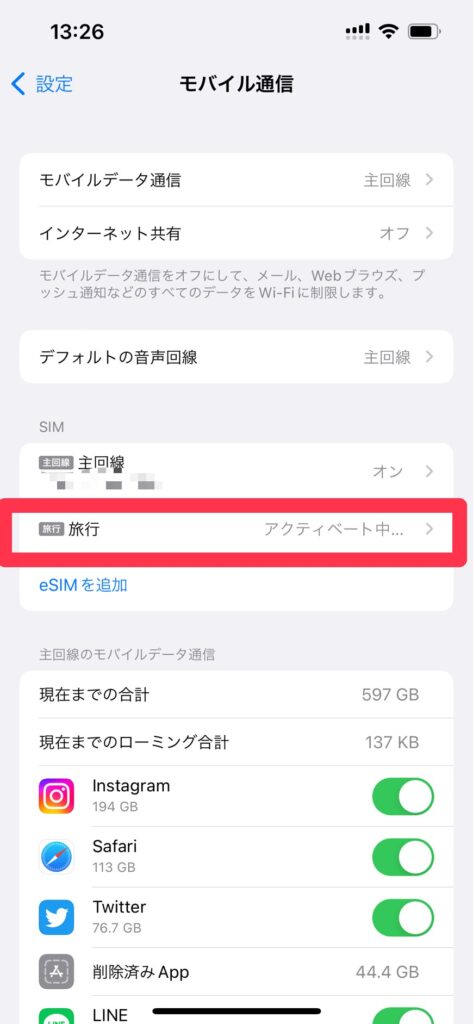
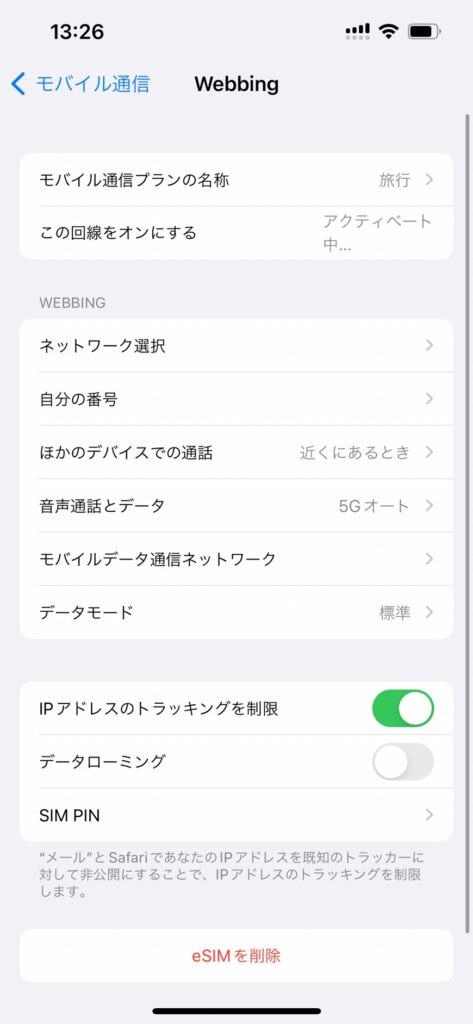
この「アクティベート中…」の表示がなくなり、回線のオンオフボタンに切り替われば、作業完了!!
渡航前に行う作業はここまでです。
⑥現地到着後、日本で使用していた回線からeSIMの回線へと設定切替
現地到着後、いよいよ現地eSIMを利用します。
設定→モバイル通信→SIMで日本で使用している主回線の回線をオフ→ダウンロードした新たなeSIMの回線をオン
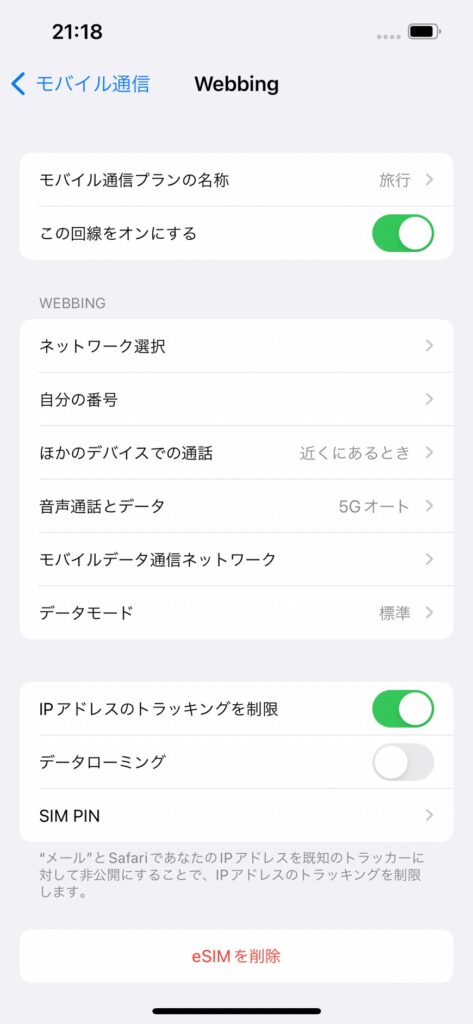
すると、現地の電波を拾ってくれるようになり、無事インターネット接続完了!
実際に現地でチャージしてみた。
1GBで足りると思っていたものの、つい街歩きの際にグーグルマップでお店の評価や写真をたくさん見てしまったためにあっという間に残数が少なくなり、チャージを行いました。
手順はいたって簡単。
Airaloアプリ内のMy eSIMの使用中SIMのチャージボタンをクリックし、購入したいGB数を選択&購入するのみ!
すでにあるSIMにチャージを行うだけなので、初回のようにダウンロードやアクティベートはもちろんなく、購入後すぐにチャージされている形です。
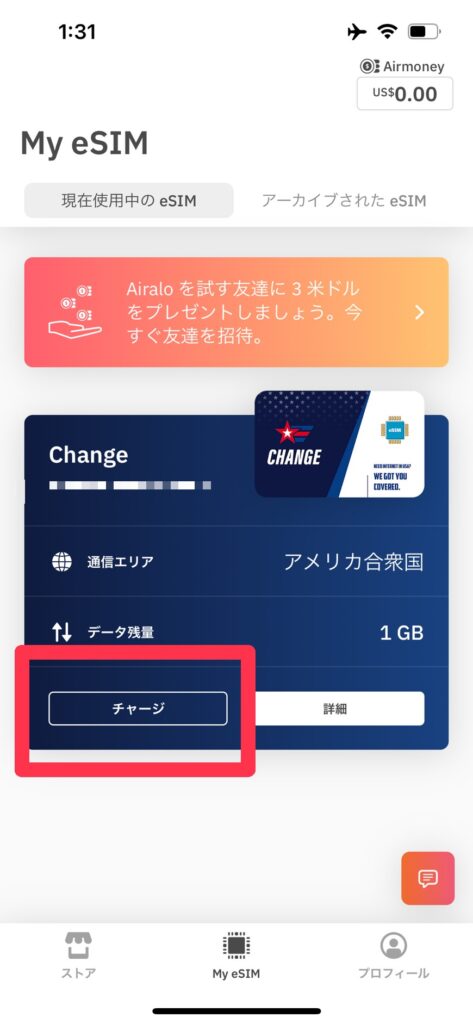
まとめ
使用方法(ダウンロード手順)についてまとめさせていただきました!
基本的には画面通りにすすめていくだけではありますが、初めてだと緊張しますよね。
この記事がAiraloダウンロードの参考になれば嬉しいです。